 ユーザーさん
ユーザーさんお問い合わせフォームから謎の英語のメールがたくさん来るようになってしまってなんかこわい…!
こんにちは、ナカニシ(@KMystage)です。
ワードプレスで作成したホームページにお問い合わせフォームを設置してから、英語のメールがやたら来るようになってしまったってことはありませんか?
主に広告屋さんなどの営業メールだったりするんですけど、英語だし何書いているかイマイチわからないしちょっと不安になりますよね…。
今回は、Contact form 7使用の際に来る英語のスパムメール対策を紹介していきます。
英語のメールの中に記載されているURLなどはウィルス感染などの危険性もありますので、絶対にクリックしないようにしてくださいね。
お問い合わせフォームからくる英語のスパムメール対策にreCAPTCHAを導入しよう
ワードプレスのお問い合わせページを作成する際に、お問い合わせフォームをページに埋め込むことができるプラグイン「Contact form 7」を導入している方も多いと思います。



私がおこなっているワードプレスの立ち上げ講座でも導入をおすすめしています。
「Contact form 7」はとても使い勝手の良いプラグインですが、スパムメールが来てしまうのが悩みの種でした。
このスパムメールにはGoogleが提供しているサービス「reCAPTCHA(v3)」を使用して対策していくことができますよ!
設定方法を紹介していきます!
reCAPTCHAとサイトを連携させる「キー」を取得する
まずはGoogle reCAPTCHA のページに行き、ご自身のサイトとreCAPTCHAを連携させるためのキーを取得します。
下記からreCAPTCHAのページに飛ぶことができます。
ヘッダー部分にある「v3 Admin Console」をクリックします。
(Googleにログインしていないと、ログインを求められます。)
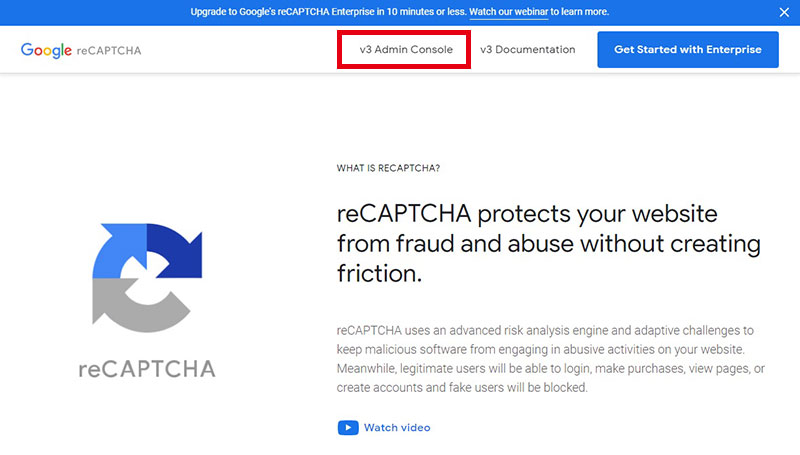
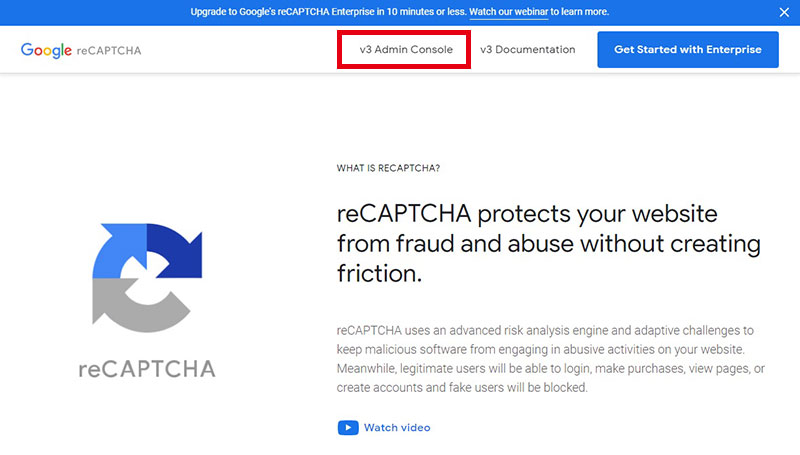
下記の項目を入力していきます。
- ラベル:サイト名やドメイン名(○○.com)など、わかりやすい名前をつけましょう。
- reCAPTCHA タイプ:v3を選択しましょう。
- ドメイン:○○.comなど、ご自身のサイトのドメイン名を入力します。
- チェックをオン:reCAPTCHA 利用条件に同意するにチェックを入れます。
- チェックをオン:アラートをオーナーに送信するのチェックはオンのままでOK
送信ボタンをクリック
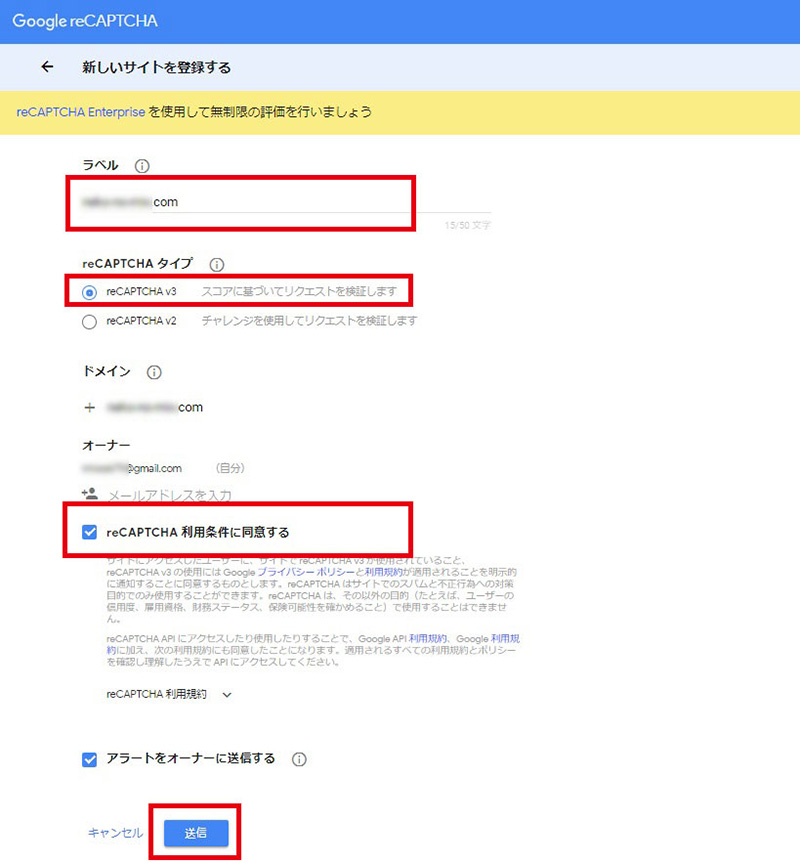
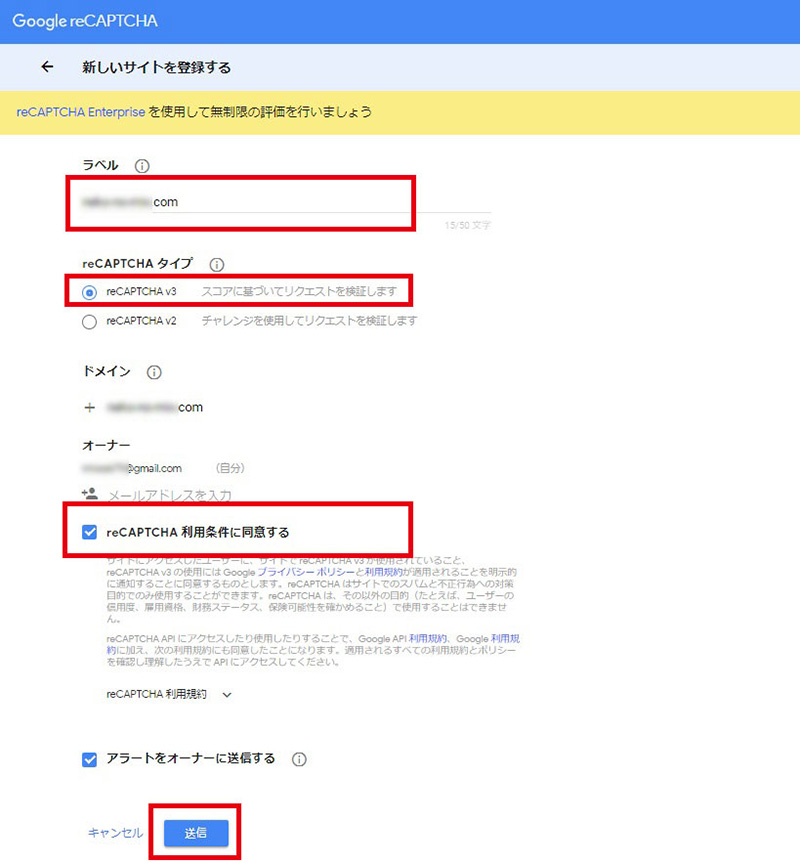
サイトキーとシークレットキーが表示されるので、それぞれコピーしていきましょう。
メモ帳などに貼り付けておくと便利です^^
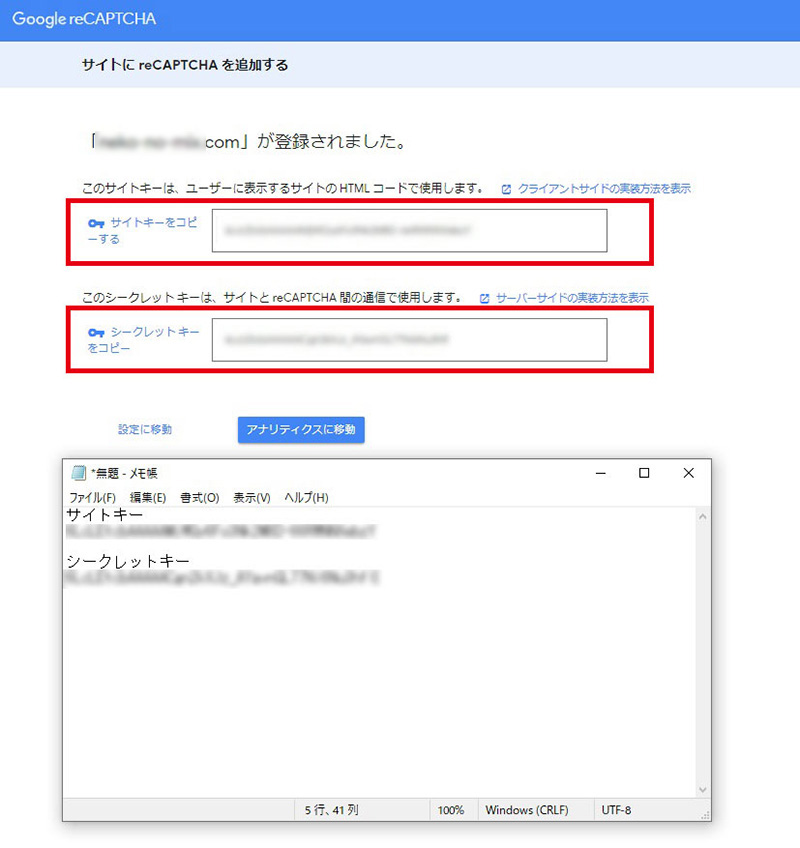
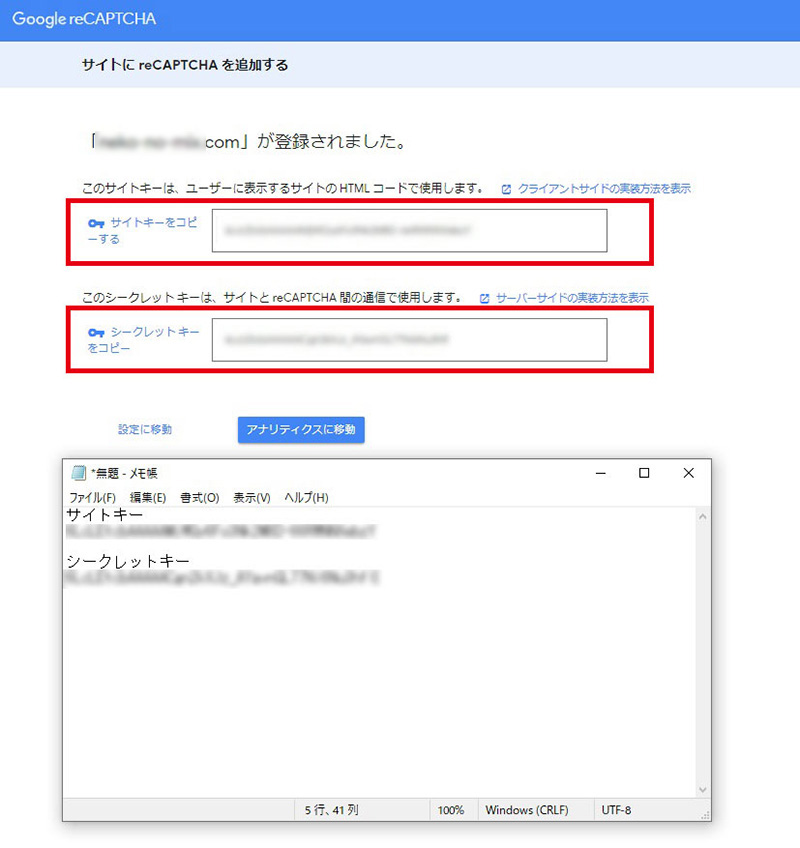
ワードプレスとreCAPTCHAを連携させる
ワードプレスの管理画面に移動し、
【ダッシュボード】>【お問い合わせ】>【インテグレーション】をクリックします。


「reCAPTCHA」の項目の中にある【インテグレーションのセットアップ】をクリックします。
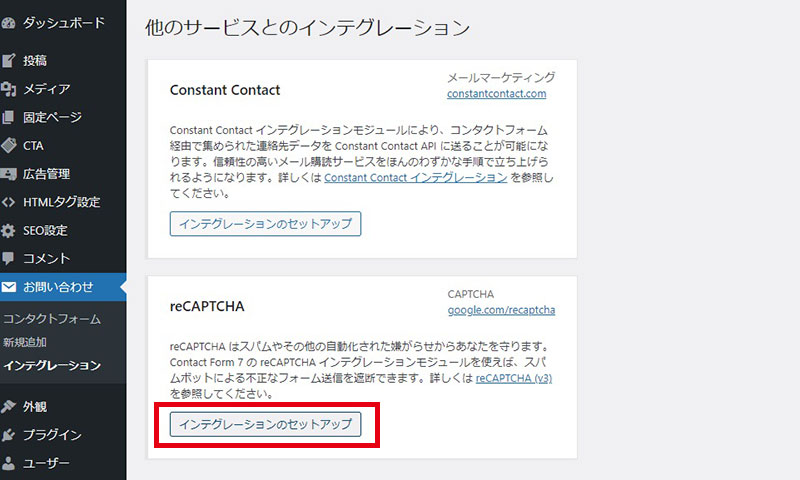
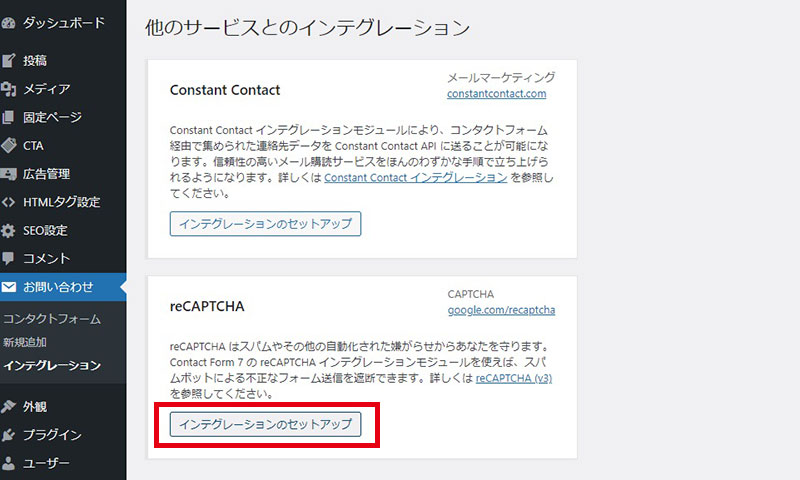
コピーしておいたサイトキーとシークレットキーを貼り付けて、【変更を保存】をクリックします。
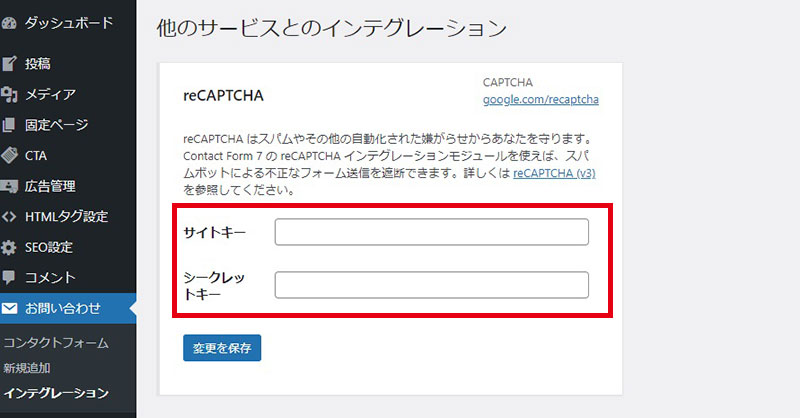
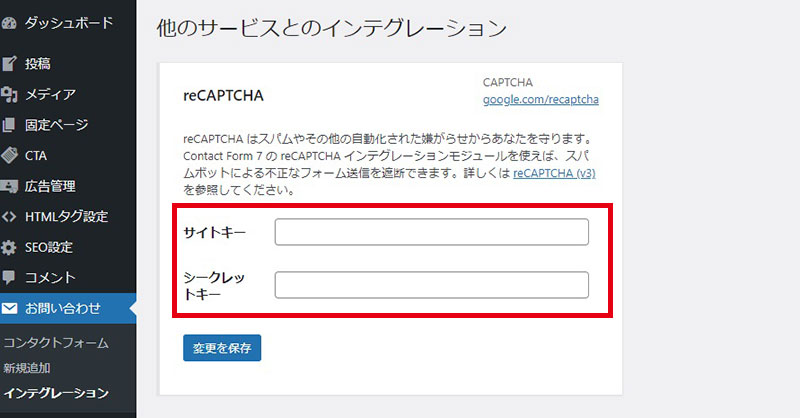
『reCAPTCHAはこのサイト上で有効化されています。』と表示されていればOKです。
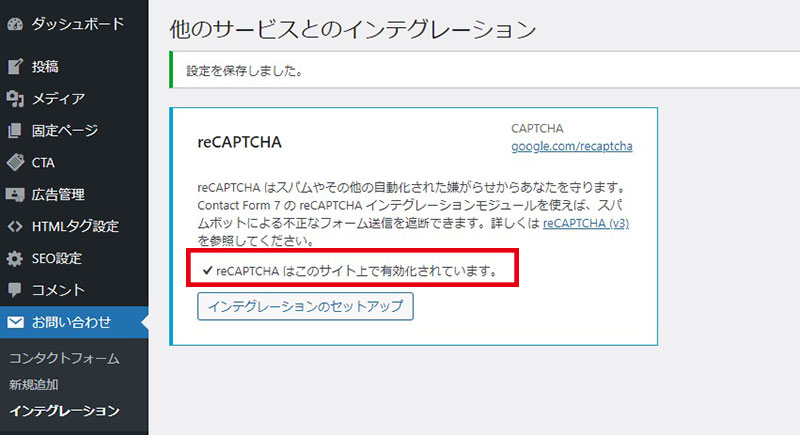
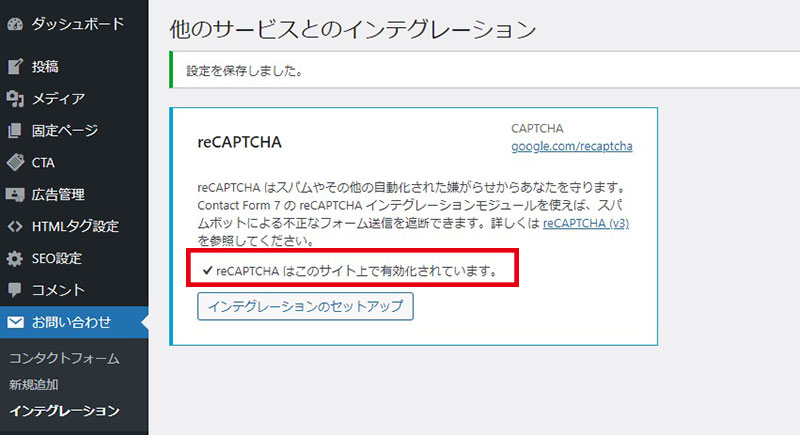
「サイトを表示」してみると、画面の右下にreCAPTCHAのマークが表示できているのを確認できます。
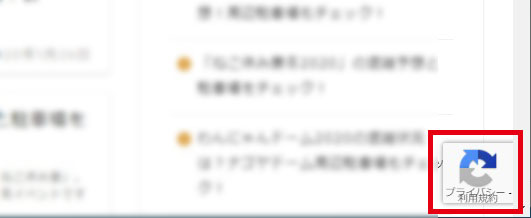
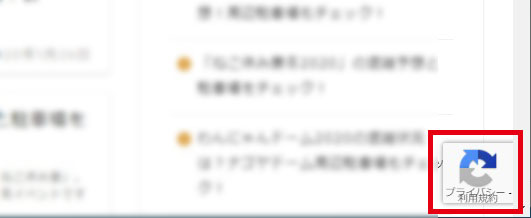
おわりに
お問い合わせフォームから来る英語メールの対処に困ったら、ひとまず上記の方法を試してみてください。
reCAPTCHAを設定したからと言ってすべてのスパムメールが完全に来なくなるわけではありませんが、かなり少なくなるはずです。
reCAPTCHAを設定してもなおスパムメールがいっぱいくる場合は、アクセス元のIPアドレスに制限をかけたりする方法もあるので、是非調べてみてくださいね。
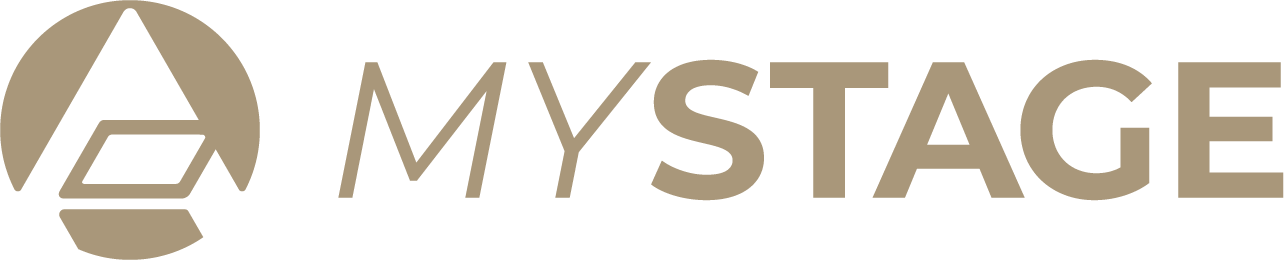







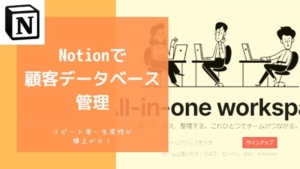

コメント